

Por Adela D. Louie, Última atualização: August 30, 2022
Houve relatos de que há usuários do iPhone que dizem que O iPhone não exclui o correio de voz. E esse problema é, na verdade, uma das situações mais comuns que os usuários do iPhone estão enfrentando. Por padrão, depois de ouvir suas mensagens de correio de voz, você tem a opção de excluí-las. Desta forma, você poderá economize muito espaço de armazenamento no iPhone.
Mas há casos em que seu iPhone não exclui o correio de voz por alguns motivos, não importa como você tente fazê-lo. Ou, às vezes, você pode pensar que o excluiu, mas eventualmente ele volta ao seu iPhone. Esta é a razão pela qual mostraremos como você pode corrigir esse tipo de problema com os correios de voz que você possui no seu iPhone e que não pode excluir.
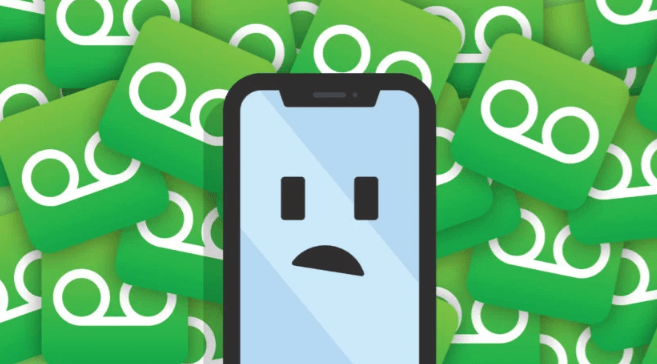
Parte #1: Razões pelas quais seu iPhone não exclui mensagens de correio de voz Parte #2: Como corrigir quando seu iPhone não excluir o correio de voz Parte #3: A melhor solução quando o iPhone não exclui mensagens de correio de voz Parte #4: Conclusão
Antes de prosseguirmos e mostrarmos as soluções, primeiro informaremos o motivo pelo qual você está experimentando isso no seu dispositivo iPhone.
Agora que você conhece algumas das razões pelas quais seu iPhone não apaga o correio de voz, agora é hora de mostrar as soluções que você pode fazer para corrigir esse problema. Então, o que sugerimos é que você experimente as soluções que vamos mostrar a seguir.
Essa solução é conhecida por ser a mais fácil que você pode aplicar no seu dispositivo quando o iPhone não excluir o correio de voz. E muitos usuários do iPhone disseram que, depois de fazer isso, conseguiram corrigir o problema com o correio de voz. E isso é colocando seu iPhone em Modo avião. Abaixo está como você pode fazer isso.
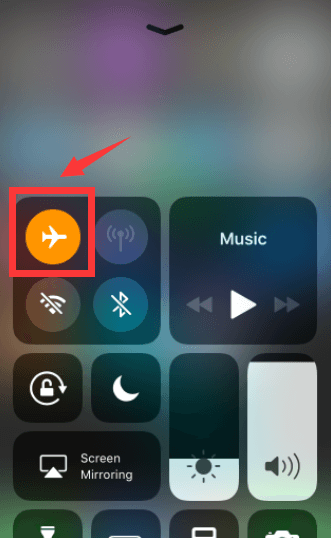
A segunda solução para resolver o problema 'o iPhone não excluirá o correio de voz' é apagar da rede. Agora, caso o uso do Modo Avião não funcione no seu caso, aqui está outro que você pode tentar corrigir o problema. E aqui está o que você precisa fazer.
Redefinir seu iPhone é outra maneira de corrigir quando seu iPhone não exclui mensagens de correio de voz. Mas você deve lembrar que isso excluirá as configurações e configurações do seu dispositivo iPhone. E, ao mesmo tempo, também excluirá os dados do seu iPhone. É por isso que recomendamos que você faça primeiro um backup de seus dados antes de aplicar esta solução. E quando terminar, prossiga com as etapas abaixo.

Agora, caso você tenha excluído suas mensagens de correio de voz, mas elas continuam aparecendo no seu iPhone novamente, isso significa apenas que suas mensagens de correio de voz não são realmente removidas do armazenamento do seu dispositivo iPhone. Esta é a razão pela qual eles aparecem novamente no seu dispositivo iPhone. E a solução que você pode fazer para resolver o problema 'o iPhone não excluirá o correio de voz' é limpar as mensagens excluídas que você tem no seu iPhone. Aqui está como você pode fazer isso.
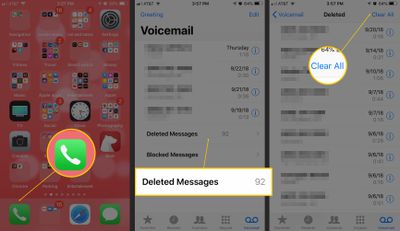
Outra solução que você pode fazer para resolver o problema 'iPhone não excluirá o correio de voz' é certificar-se de que seu dispositivo iPhone esteja atualizado para a versão mais recente. É porque ter uma versão desatualizada pode causar algumas falhas no seu dispositivo. E para isso, siga os passos abaixo.
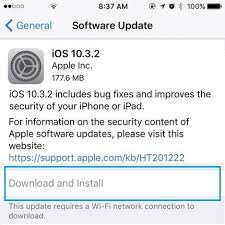
Não apenas atualizando seu iPhone para a versão mais recente, mas você também deve certificar-se de que também atualizou as configurações da sua operadora. E para fazer isso, as etapas que você deve seguir são indicadas abaixo.
Este é outro que é considerado o mais fácil que você pode fazer para corrigir o problema. Isso pode ser engraçado, mas isso realmente funciona.
Outra maneira de corrigir quando o iPhone não exclui o correio de voz é usando o limpador de iOS mais poderoso que existe. E isso é o Limpador de iPhone FoneDog.
Download grátis Download grátis
O FoneDog iPhone Cleaner é considerado o melhor limpador de iOS. É tudo por causa dos recursos que vieram com o software. Isso inclui excluir seus arquivos grandes, escaneando seus arquivos inúteis e removê-los, compactar suas fotos e excluir seus dados privados do seu iPhone.
O FoneDog iPhone Cleaner também é muito fácil de usar porque vem com uma interface fácil de operar. Além disso, é muito seguro de usar porque outras pessoas não poderão recuperar o que você excluiu usando o FoneDog iPhone Cleaner. E para mostrar como você pode usar isso para corrigir quando seu iPhone não excluir o correio de voz, as etapas são indicadas abaixo.
Baixe o FoneDog iPhone Cleaner para o seu computador. Em seguida, instale-o em seu computador. Digite o código e seu endereço de e-mail para concluir o processo de instalação na tela.

Depois disso, conecte seu iPhone ao seu computador. E quando o programa reconhecer seu iPhone, clique no botão Confiança botão em sua tela.

E na interface principal do FoneDog iPhone Cleaner, vá em frente e clique na opção Apagar dados privados. Esta é a opção para você excluir suas mensagens de correio de voz.
Em seguida, o FoneDog iPhone Cleaner mostrará duas opções na tela sobre como você pode excluir suas mensagens de correio de voz. A partir desta parte, certifique-se de clicar no botão Apagamento Personalizado opção, o processo de digitalização do seu iPhone será iniciado.

E então, a partir dos dados digitalizados do seu dispositivo iPhone, vá em frente e procure o correio de voz. Em seguida, selecione todas as mensagens de correio de voz que você vê na tela e selecione as que deseja excluir. Feito isso, clique no botão apagar botão para que seu correio de voz seja excluído do seu dispositivo iPhone.

As pessoas também leramAprendizado fácil como excluir todos os contatos no iPhone 5SO guia mais recente sobre como excluir aplicativos do iMessage
Agora, mostramos com sucesso como você pode corrigir quando o iPhone não excluir mensagens de correio de voz. Tudo o que você precisa fazer é fazer uma tentativa e erro nas soluções que fornecemos acima. E caso nenhuma das soluções funcione, a melhor opção para você é usar o FoneDog iPhone Cleaner. Esta ferramenta certamente excluirá suas mensagens de correio de voz do seu iPhone com segurança e facilidade, sem a preocupação de ter problemas com isso.
Deixe um comentário
Comentário
iPhone Cleaner
Libere facilmente o armazenamento e acelere seu iPhone
Download grátis Download grátisArtigos Quentes
/
INTERESSANTEMAÇANTE
/
SIMPLESDIFÍCIL
Obrigada! Aqui estão suas escolhas:
Excelente
Classificação: 4.7 / 5 (com base em 107 classificações)